Plusieurs personnes voulaient savoir comment éditer ses photos dans Lightroom. Les gens voulaient surtout savoir dans quel ordre je fais les choses lorsque je travaille mes images. Il n’y a pas de « recette » universelle pour éditer ses photos. Chaque image est unique et va devoir être éditée d’une certaine façon.
Il y a toutefois certaines choses que je fais systématiquement lorsque je développe mes fichiers RAW. Dans cet article, je vais vous expliquer comment je débute le traitement de chaque photo. Par la suite, je vais vous proposer différentes d’approcher son image afin de déterminer comment la travailler.
Les sept étapes de base
Étape 1: Le profil de traitement
Lors de l’importation des photos dans la bibliothèque, j’applique le profil Adobe neutre. Ce profil de traitement va me donner des photos dans lesquelles il y a très peu de contraste. Ce profil va également désaturer les couleurs.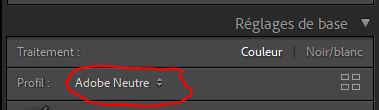 Il est beaucoup plus facile d’augmenter le contraste (avec la courbe des tonalités) que de devoir diminuer le contraste et récupérer les détails dans les hautes et les basses lumières. Même idée avec la saturation des couleurs: c’est plus facile d’augmenter la saturation que de devoir gérer des couleurs trop saturées.
Il est beaucoup plus facile d’augmenter le contraste (avec la courbe des tonalités) que de devoir diminuer le contraste et récupérer les détails dans les hautes et les basses lumières. Même idée avec la saturation des couleurs: c’est plus facile d’augmenter la saturation que de devoir gérer des couleurs trop saturées.
Étape 2: Aberration chromatique et profil de l’objectif
Lors de l’importation je vais également appliquer aux photos la fonction « supprimer l’aberration chromatique » et le « profil de l’objectif ». Ainsi je n’aurai pas à me rappeler d’appliquer ces fonctions lors du post traitement… Ce que j’ai tendance à souvent oublier!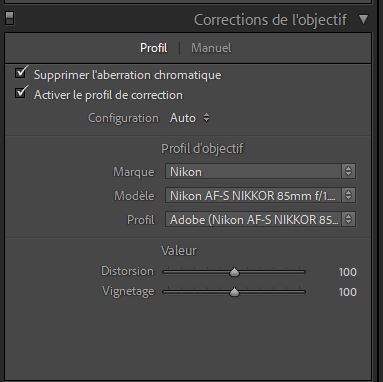
Je vous explique dans ce tutoriel comment appliquer automatiquement lors de l’importation le profil Adobe Neutre ainsi que la correction d’aberration chromatique et le profil de l’objectif.
Étape 3: Exposition « à peu près correcte »
J’ajuste sommairement l’exposition de la photo. Ici je cherche à avoir une photo bien exposée dans son ensemble. À cette étape du post traitement, je n’utilise pas les fonctions de tonalité (i.e.: les curseurs contraste, haute lumière, basse lumière, noir, blanc).
Étape 4: Balance des blancs
Je fais la balance des blancs de façon à avoir un rendu naturel des couleurs. Le color grading (i.e.: la manipulation artistique des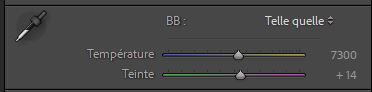 couleurs) sera fait plus tard. Il est important d’avoir des couleurs justes avant d’utiliser la courbe et les réglages de tonalité. En effet, ceux-ci ont un impact sur le rendu des couleurs. Si on applique ces réglages sur une photo dans lesquelles les couleurs sont débalancées, on risque d’avoir beaucoup de difficultés par la suite à corriger les couleurs.
couleurs) sera fait plus tard. Il est important d’avoir des couleurs justes avant d’utiliser la courbe et les réglages de tonalité. En effet, ceux-ci ont un impact sur le rendu des couleurs. Si on applique ces réglages sur une photo dans lesquelles les couleurs sont débalancées, on risque d’avoir beaucoup de difficultés par la suite à corriger les couleurs.
Étape 5: La courbe des tonalités
J’ajuste la courbe des tonalités! Comme j’ai l’habitude de dire: « une courbe bien ajustée et la moitié du post traitement est fait! »
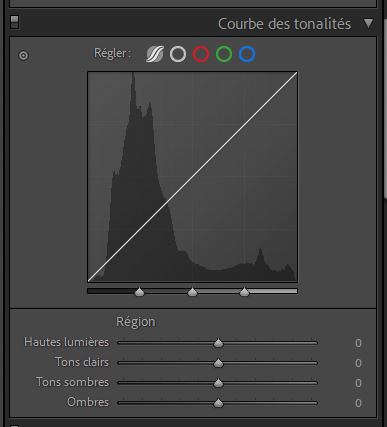
Étape 6: Les curseurs de tonalité
Je règle les curseurs de tonalité.
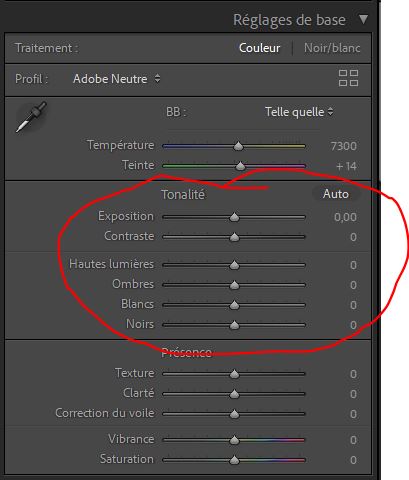
Étape 7: Vibrance et saturation
Finalement je m’occupe de la saturation des couleurs en utilisant les curseurs vibrance et saturation.
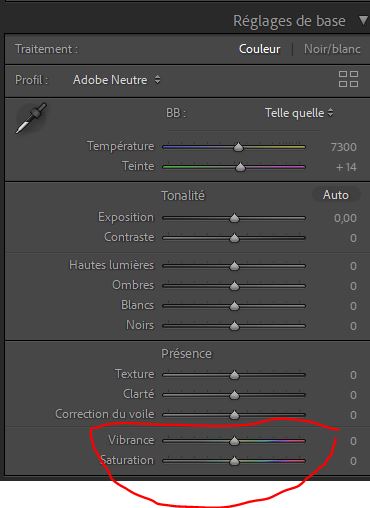
Ces sept étapes sont respectées à la lettre lors du post traitement de presque toutes mes photos. Mais n’oubliez jamais qu’il n’y a pas de recette magique pour éditer ses photos dans Lightroom!
La retouche locale
Après avoir fait les sept étapes de base, je m’attaque à la retouche locale. Je vois plusieurs photographes débutants qui tente d’obtenir une « belle photo » sans faire de retouches locales. C’est impossible! Le secret pour obtenir une image de qualité professionnelle est la retouche locale!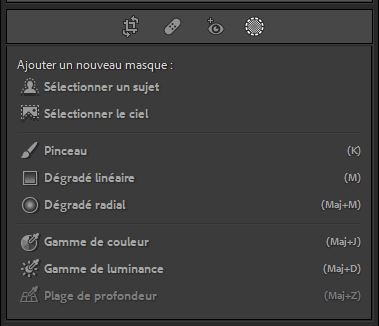
Il existe deux types de retouches locales. La première est utilisée pour apporter des corrections à la photo (ex.: récupérer les détails dans les ombres, corriger la teinte d’une couleur dans une région de la photo, augmenter le contraste à un certain endroit, etc.)
Le deuxième type de retouche sert à mettre en valeur le sujet. Ici les retouches s’inscrivent dans le cadre d’une démarche artistique. Lorsqu’on fait une photo, il est important de mettre notre sujet en valeur en guidant les yeux des gens vers celui-ci. Ce travail débute lors de la prise de vue en faisant une bonne composition. Lors du post traitement, on va compléter la démarche en utilisant de façon judicieuse l’exposition, le contraste, la température des couleurs et leur saturation. Lorsqu’on fait ce travail, on doit avoir en tête les points suivants:
Les yeux vont se diriger vers:
- Les régions les plus lumineuses;
- Les régions les plus contrastées;
- Les régions les plus nettes;
- Les couleurs les plus saturées;
- Les couleurs chaudes.
Je vous invite à lire mon texte « Comment composer une photo? »
Le color grading
La dernière chose que je fais est le color grading. On va utiliser ici plusieurs outils:
- Les courbes de couleur
- L’étalonnage (Je vous explique ici comment utiliser cette fonction)
- La fonction TSL
- La fonction color grading (regardez mon tutoriel sur cet outil incroyable!)
Je n’ai pas d’ordre particulier dans lequel utiliser ces outils. Pour être honnête avec vous, le color grading d’une photo, c’est beaucoup de tâtonnements! Notez que je vais souvent utiliser la fonction « étalonnage » en premier.
La touche finale
Je termine mon post traitement en appliquant (au besoin) du grain et du vignettage. Et finalement, je recadre la photo.
Rien n’est coulé dans le béton!
Éditer ses photos dans Lightroom n’est pas un processus linéaire. Vous pouvez très bien manipuler à nouveau la courbe des tonalités ou l’exposition après avoir fait le color grading.
J’ai décrit ici le cheminement que j’utilise la plupart du temps. Ce qui veut dire qu’il y a toujours des exceptions!


Merci Georges pour toutes tes explication , j’aime beaucoup les tutoriels
encore merci
écrits
Merci beaucoup!